Dodavanje Chatbot kontrole u aplikaciju od gotovih gradivnih elemenata (pretpregled)
[Ovaj je članak predizdanje dokumentacije i podložan je promjenama.]
Dodajte Chatbot kontrolu u svoje aplikacije od gotovih gradivnih elemenata i ugradite objavljeni Microsoft Copilot Studio chatbot kako biste pomogli krajnjim korisnicima u raznim zahtjevima—, od pružanja jednostavnih odgovora na uobičajena pitanja do rješavanja problema koji zahtijevaju složene razgovore.
Kontrola Chabot dostupna je i na prilagođenim stranicama za aplikacije stvorene prema modelu. Kontrola također podržava botove čija je autentičnost provjerena Microsoft Copilot Studio u aplikaciji Teams. Birač botova navodi sve botove koji se nalaze u istom okruženju kao i vaša aplikacija.
Možete koristiti AI bot ili AI pojačani bot za razgovore:
Pomoću AI chatbotova možete stvoriti prošireno stablo odgovora za podršku svojim korisnicima. Više informacija: Microsoft Copilot Studio brzi početak
Uz AI pojačane razgovore Microsoft Copilot Studio bot vaš bot može imati veću sposobnost reagiranja na korisnika pomoću brojnih upita ili generiranja odgovora na temelju pružene "rezervne" web stranice, koju ste postavili. "Rezervna" web stranica može uključivati interne dokumente ili javno dostupne web stranice. Dodatne informacije: Pregled pojačanih razgovora temeljenih na umjetnoj inteligenciji (pretpregled)
Kontrolu Chabot možete dizajnirati tako da joj date naziv, promijenite veličinu upravljačkog prozora i postavite ga bilo gdje na zaslonu.
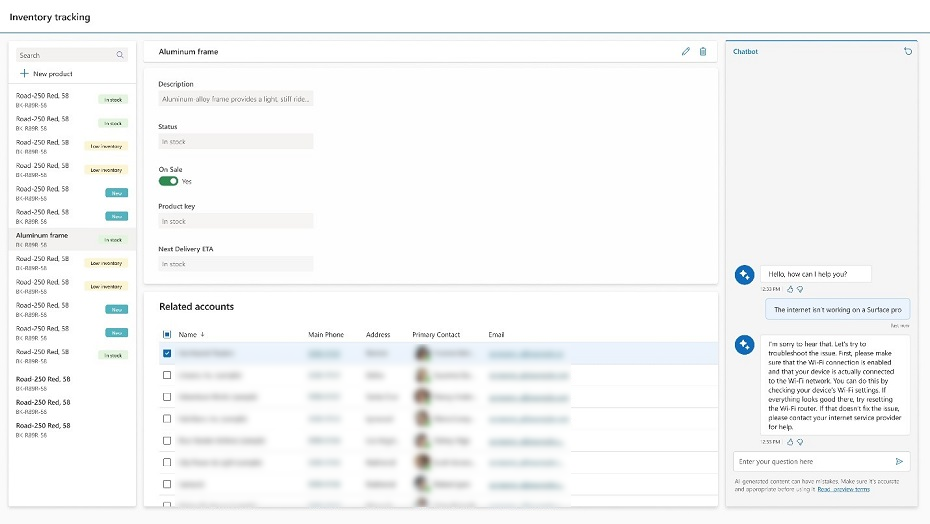
Važno
- Značajke pretpregleda nisu namijenjene u proizvodne svrhe i mogu imati ograničene funkcije. Te su značajke dostupne prije službenog izdavanja da bi se klijentima omogućio prijevremeni pristup i slanje povratnih informacija.
- Dodatne informacije potražite u našim uvjetima pretpregleda.
- Tu mogućnost pokreće servis OpenAI Azure.
- Ta sposobnost može podlijegati ograničenjima uporabe ili ograničavanju kapaciteta.
Preduvjeti
Slijedite preduvjete za značajke umjetne inteligencije: Pregled kopilota umjetne inteligencije (pregled)
- Da biste dodali kontrolu Chatbot, morate stvoriti i objaviti bot u Microsoft Copilot Studio web aplikaciji. Možete stvoriti bilo kojeg bota kao što je AI bot ili novi generativni bot obogaćen umjetnom inteligencijom Microsoft Copilot Studio .
- Sve svoje Microsoft Copilot Studio botove (objavljene i neobjavljene) možete vidjeti na popisu Chatbot kontrole kada odaberete bot s kojim ćete se povezati. Međutim, u kontrolu možete dodati samo objavljeni bot. Neobjavljeni botovi su zasivljeni.
Dodavanje kontrole pomoću bota
Dok je aplikacija od gotovih gradivnih elemenata otvorena za uređivanje:
Na izborniku za stvaranje aplikacije odaberite Umetni.
Proširite izbornik Ulaz , a zatim odaberite Chatbot (pretpregled)). Postavite kontrolu Chatbot na mjesto na koje je želite dodati na zaslonu.
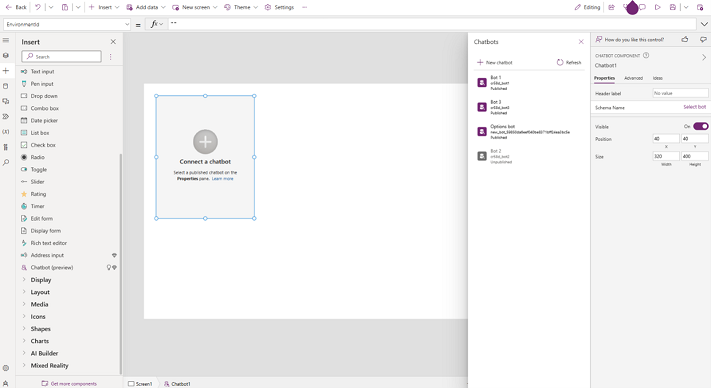
Odaberite bot koji želite povezati s jednog od objavljenih Microsoft Copilot Studio botova ili odaberite Novi chatbot da biste stvorili novi.
Možete promijeniti naziv, položaj i veličinu kontrole.
Svojstva ključa
Slijede glavna svojstva za Chatbot kontrolu:
Oznaka zaglavlja: ovo je naziv bota koji vidi vaš krajnji korisnik. Ako ne unesete oznaku zaglavlja, ime je Chatbot.
Naziv sheme: Ovo svojstvo odnosi se na Microsoft Copilot Studio bot s kojim se povezujete. Svojstvo se automatski popunjava nakon odabira bota. Da biste odabrali bot, za svojstvo Naziv sheme odaberite,Odaberite bot.
Vidljivo: Odaberite želite li da bot bude vidljiv ili ne.
Položaj i veličina: određuje izgled bota na zaslonu. Koristite ostala svojstva ili pomaknite kontrolu na zaslonu da biste postavili položaj i veličinu kontrole na zaslonu.
Kada odaberete bot i postavite svojstva, okno svojstava izgleda ovako:
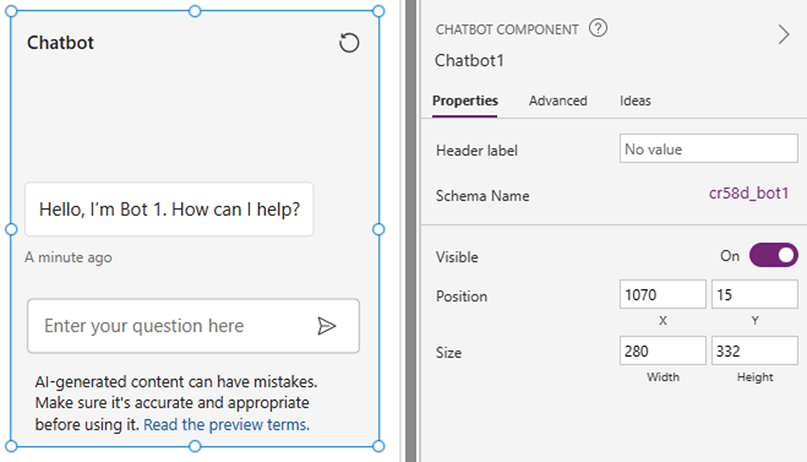
Ograničenja
- Kontrola chatbota nije podržana u mobilnoj Power Apps aplikaciji.
- Chatbot kontrola nije dostupna u Power Apps američkoj vladi ili mooncakeu.
- Kontrola chatbota ne podržava botove stvorene pomoću Microsoft Copilot Studio mjesta koja nisu zadana vašeg klijenta.
Pogledajte
Pregled kopilota umjetne inteligencije (pregled)
Microsoft Copilot Studio Brzi početak pretpregleda (pretpregled)
Pregled pojačanih razgovora temeljenih na umjetnoj inteligenciji (pregled)
Sastavljanje aplikacija putem razgovora (pretpregled)
Napomena
Možete li nam reći više o željenim jezicima za dokumentaciju? Ispunite kratki upitnik. (imajte na umu da je upitnik na engleskom jeziku)
Ispunjavanje upitnika će trajati otprilike sedam minuta. Osobni podaci se ne prikupljaju (izjava o zaštiti privatnosti).
Povratne informacije
Stiže uskoro: Tijekom 2024. postupno ćemo ukinuti servis Problemi sa servisom GitHub kao mehanizam za povratne informacije za sadržaj i zamijeniti ga novim sustavom za povratne informacije. Dodatne informacije potražite u članku: https://aka.ms/ContentUserFeedback.
Pošaljite i pogledajte povratne informacije za